La logique de GIMIC consiste à d’abord créer des sections, puis des questions, et enfin de les assembler dans un formulaire.
Pour ajouter un formulaire, il faut donc au préalable avoir créé :
Ensuite, cliquez sur « Enquêtes » dans le menu gris à gauche de l’écran.
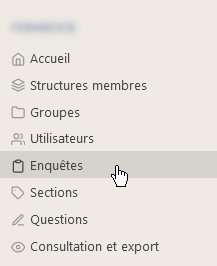
Puis, sur la page « Enquêtes », cliquez sur l’instance dans laquelle vous souhaitez ajouter un formulaire.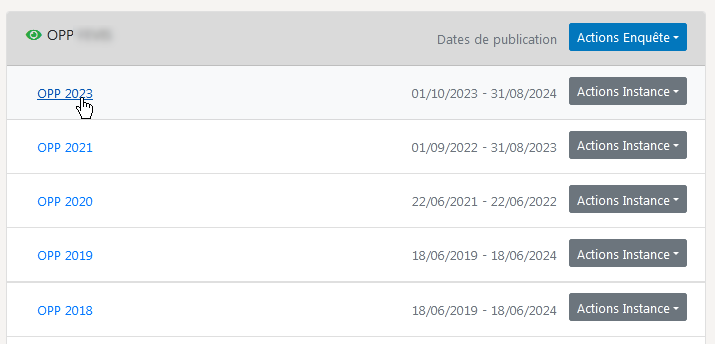
Puis, sur la page de l’instance, cliquez sur le bouton bleu en haut à droite « Ajouter un formulaire ».
Enfin, sur la page « Ajouter un formulaire », renseignez les propriétés de votre formulaire.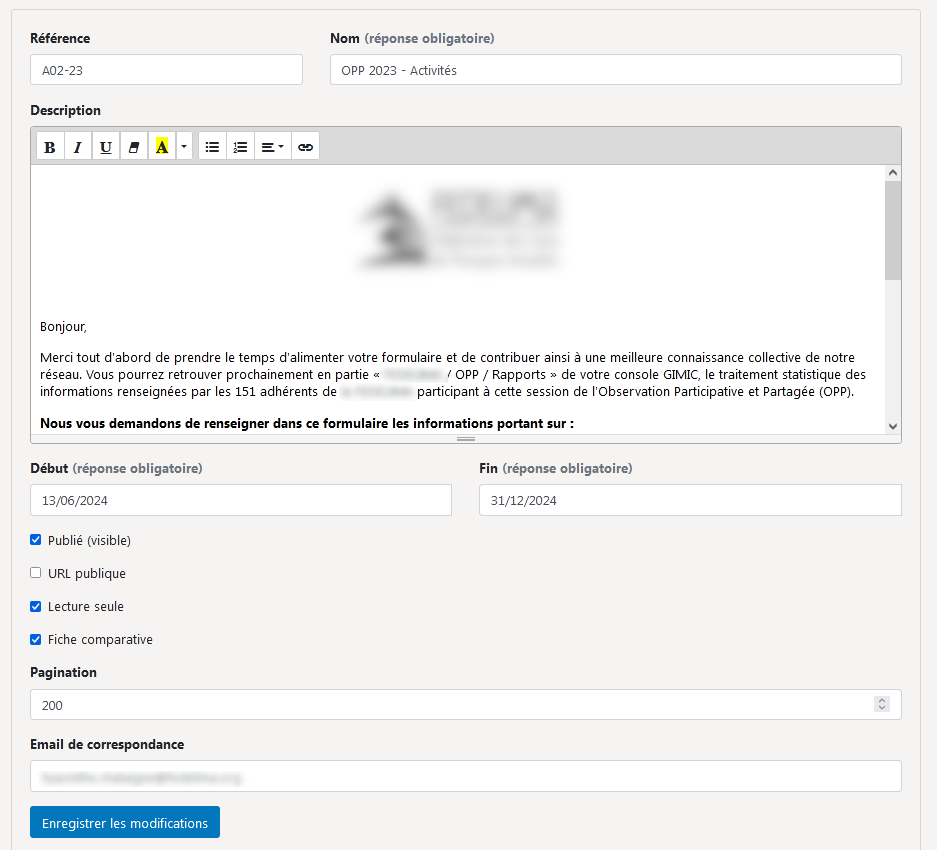
1/ Référence : il s’agit d’un code à déterminer vous-même.
2/ Nom : il s’agit de nommer votre formulaire de façon claire et compréhensible.
3/ Description : Décrivez la nature et l’objet de votre formulaire afin d’informer au mieux les répondant.es.
Il est important de mentionner au moins :
- une date de clôture de votre formulaire;
- la période concernée par vos questions;
- le nom et le contact d’une personne de votre groupement qui pourra renseigner et accompagner les répondant.es.
4/ Début et Fin : ce sont les dates au delà desquelles les répondant.es ne pourront plus accéder au questionnaire. Il est utile de prévoir large afin de ne pas se priver de réponses d’éventuels retardataires.
5/ Publié : le formulaire n’est visible des répondant.es que si cette case est cochée.
6/ URL publique : cocher cette case permet de générer une adresse publique à laquelle le formulaire pourra être renseigné par toute personne, sans besoin qu’elle soit connectée à GIMIC.
Il est conseillé de privilégier les formulaires via GIMIC (la plateforme a été conçue pour ça!), car la connexion permet aux répondant.es (actuels et futurs) de consulter l’historique de leurs réponses, ainsi que tous les rapports que vous aurez publiés.
7/ Lecture seule : cocher cette case permet de verrouiller le formulaire. Les répondant.es ne pourront plus le renseigner ou modifier leurs réponses.
Lorsque la date de fin (voir point 4) est dépassée, le formulaire est automatiquement verrouillé.
8/ Fiche comparative : cocher cette case permet aux répondant.es de générer un fichier PDF mettant en regard les questions du formulaire, leurs réponses, ainsi que des tris à plat (moyennes, médianes, pourcentages) calculés sur l’ensemble des répondant.es.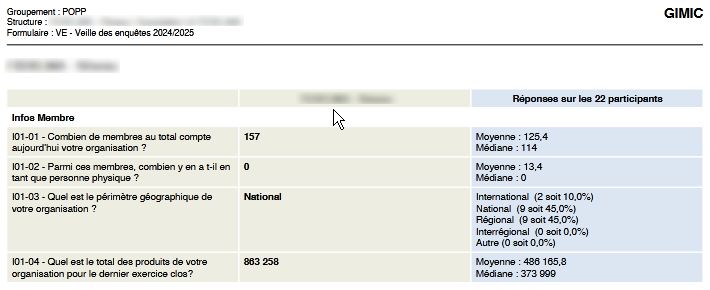
9/ Pagination : ce champ permet de renseigner le nombre de questions maximum que vous souhaitez faire apparaître sur les pages du formulaire. Un nombre élevé de questions par page limitera le nombre de pages total du formulaire, mais augmentera le temps de chargement de la page.
10/ Email de correspondance : ce champ permet de renseigner un email de contact visible pour les répondant.es.
